Jak připojit iPad k televizoru: 4 základní způsoby
Samozřejmě, tablety Apple jsou dnes mezi nejmocnější a vyhledávané zařízení. Nicméně, i přes všechny jejich výhody, obzvláště velké obrazovky s vysokou kvalitou obrazu, sledování fotografií nebo videozáznamů na velké obrazovce moderního televizního panelu budou mnohem pohodlnější, protože i tyto tablety jsou zřetelně horší než televizní panely.
Způsoby připojení iPadu k televizním panelům
Pokusíme se zvážit, jak iPad připojit k televizoru. K tomu můžete použít čtyři nejběžnější možnosti použití dodatečného vybavení.

Jedná se o konzoly Apple Play s podporou technologie Air Play, Google Chromecast, kabelem HDMI a speciálním adaptérem VGA.
Apple TV + Air Play
Vzhledem k problému připojení iPadu k televizoru pomocí konzole značky Apple TV s technologií Air Play na palubě můžete okamžitě říci, že je to nejjednodušší způsob. Navíc je to jediná možnost, když se spojení mezi tabletou a televizním panelem provádí pomocí bezdrátového přenosu dat.

Není nic komplikovaného. Nejprve musíte připojit set-top box k televiznímu panelu a zapnout funkci Air Play v nastavení samotného set-top boxu. Nyní se musíte ujistit, že obě zařízení jsou připojena k téže bezdrátové síti. Dále na tabletu je potřeba dvojitým klepnutím na tlačítko Domů rychle přejít do panelu pro více úloh, po kterém se pohybujete prstem zleva doprava, musíte se přesunout na část pro ovládání hlasitosti a jasu. Zde jednoduše klikněte na ikonu Air Play a v seznamu, který se zobrazí, vyberte Apple TV a vyberte funkci Mirroring ("Replay Video"). Pokud není problém se sítí, hlavní obrazovka aplikace Apple TV se okamžitě zobrazí na obrazovce televizního panelu. V iOS 7 OS je toto nastavení k dispozici v Control Center. Mimochodem, můžete také připojit iPad-mini k televizoru všech moderních formátů. V zásadě není žádný rozdíl, který tablet se používá.
Co se týče této metody, je velmi dobré, když chcete sledovat živé vysílání ze služeb jako YouTube, NetFix, SPB TV se signálem v televizi nebo jen vaše oblíbené videa nebo filmy z vlastní kolekce iTunes.
Použití kabelu HDMI
Další příklad. Předpokládejme, že potřebujeme připojit iPad k televizoru Samsung nebo jinému modelu s kabelem HDMI. K tomu musíte použít speciální modifikační adaptér adaptéru Digital AV od společnosti Apple. Co je nejzajímavější, ze základního modelu iPad je schopen vysílat signál s rozlišením 720p a počínaje druhým a vyšším - 1080p. Používáte-li například iPad 4 nebo iPhone 4 nebo vyšší, budete potřebovat bleskový digitální AV adaptér, který je kompatibilní s konektory na gadgets.
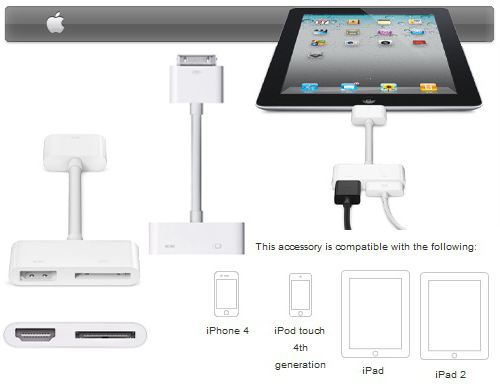
Začneme připojit kabel k iPadu a odpovídajícím způsobem do konektoru panelu HDMI (kabel můžete zapojit do přijímače). Na televizoru v nabídce nastavení musíte zvolit konektor, ke kterému je připojen kabel. Chcete-li zkontrolovat kvalitu obrazu, můžete vybrat libovolnou fotografii z vaší sbírky.
Mimochodem, připojení prostřednictvím přijímače umožňuje lepší kvalitu zvuku a obrazu.
Připojení pomocí adaptéru VGA
Existuje další zajímavá možnost. Například můžete iPad Air připojit k televizoru pomocí speciálního adaptéru VGA, opět od společnosti Apple. Výhodou takového spojení je, že tablet může vysílat signál nejen na televizní panely, ale také na monitory nebo videoprojektory. Vezměte však na vědomí, že je přenášen pouze video signál, takže musíte být spokojeni se zvukem externích reproduktorů příslušných zařízení.

Přirozeně není potřeba mluvit o kvalitě zvuku, ale při připojení projektoru k prezentaci nebo prezentaci to udělá.
Google chromecast
Konečně, existuje další možnost, jak připojit iPad k televizoru. Používá speciální zařízení Google Chromecast ve tvaru, který připomíná běžnou jednotku flash. Nezapíná port USB na televizním panelu, ale na stejném Konektor HDMI.

Nastavení vysílacího signálu se provádí pomocí speciálního softwaru nainstalovaného na iPadu. Nevýhodou této metody lze nejprve nazvat povinné připojení Google Chromecast k rozvodné síti a za druhé přenos videa s kvalitou pouze 720p. Jak vidíte, pro iPad 2, 3 a 4 to není relevantní.
Výsledek
Obecně jsme se zabývali hlavními způsoby, jak odpovědět na otázku, jak připojit iPad k televizoru. Co si vyberete, každý si sám rozhodne, ale myslím, že používání bezdrátového adaptéru převyšuje ostatní metody ve všech ohledech.